Tu je vysvetlené, ako nastaviť počítač tak, aby automaticky zisťoval nastavenia siete LAN
- Aby bolo možné automaticky zistiť nastavenia siete LAN, systém Windows 10 musí mať skontrolované správne prostredie a musí byť pripravený na použitie.
- Nastavenia siete LAN automaticky komunikujú s proxy servermi a internetové protokoly pripravujú pôdu pre to, aby sa tento dialóg premenil na aktívne pripojenie.

XNAINŠTALUJTE KLIKNUTÍM NA STIAHNUŤ SÚBOR
- Stiahnite si Fortect a nainštalujte ho na vašom PC.
- Spustite proces skenovania nástroja hľadať poškodené súbory, ktoré sú zdrojom vášho problému.
- Kliknite pravým tlačidlom myši na Spustite opravu aby nástroj mohol spustiť opravný algoritmus.
- Fortect bol stiahnutý používateľom 0 čitateľov tento mesiac.
Každé zariadenie by malo byť schopné automaticky rozpoznať nastavenia siete LAN so systémom Windows 10. LAN je skratka pre Local Area Network a v podstate definuje váš osobný internetový priestor.
V priebehu tohto článku podrobne popíšeme, aké možnosti je potrebné povoliť, aby systém Windows 10 automaticky zistil a priradil správne nastavenia servera proxy pre vašu sieť LAN.
Niektoré odborné pojmy ako LAN, proxy a internetový protokol budeme v priebehu článku spomínať pomerne často.
Každú z nich vysvetlíme jednotlivo, takže na konci tohto čítania to už budete mať jasno nielen to, ako automaticky zistiť nastavenia siete LAN v systéme Windows 10, ale aj to, čo tento proces úplne znamená.
Ale skôr ako sa k tomu dostaneme, pozrime sa, ako presne vyladiť tieto nastavenia, aby ste získali toto automatické pripojenie. Proces je dvojaký, ale dá sa ľahko sledovať.
Ako automaticky zistiť nastavenia siete LAN v systéme Windows 10?
1. Zmeňte nastavenia adaptéra, aby sa automaticky zisťovali nastavenia siete LAN a proxy
- Kliknite na Štart tlačidlo, napíšte ovládací panela kliknite naň z výsledkov.
- Ísť do Centrum sietí a zdielania.

- V ľavom menu vyberte Zmeniť nastavenie adaptéra.

- Dvojitým kliknutím otvoríte svoj Ethernet pripojenie a kliknite Vlastnosti.

- Vyberte Internetový protokol 4 TCP IPv4 a kliknite Vlastnosti znova.

- Povoliť automatickú detekciu pre obe IP a DNS adresy.

Dávajte pozor, aby ste nevybrali internetový protokol 6 TCP IPv6. To je úplne iný protokol, ktorý zatiaľ nepotrebuje žiadny manuálny zásah. Rozdiely medzi nimi prejdeme neskôr v tomto článku.
2. Zmena nastavení siete LAN na automatickú detekciu
- Klikni na Windows ikona, typ ovládací panela otvorte aplikáciu z výsledkov.
- Teraz vyberte možnosti internetu.

- V hornej lište vyberte Spojenia a kliknite na Nastavenia LAN.

- Zaškrtnite Automaticky zistiť pole nastavení, a nechajte Proxy server jeden nezaškrtnutý.

Chceme, aby bol proxy server priradený automaticky, preto toto políčko necháme nezaškrtnuté. Alebo, ak je z nejakého dôvodu začiarknutý ten váš, zrušte začiarknutie jednoduchým kliknutím naň.
Teraz, keď sú tieto nastavenia zavedené, systém Windows 10 by mal automaticky vygenerovať nastavenia siete LAN. Prešli sme si nejakú technickú terminológiu, takže možno je čas to trochu vysvetliť.
Aký je rozdiel medzi IPv4 a IPv6?

Už sme spomenuli, že vás prevedieme rozdielom medzi týmito dvoma. IPv6 je teda stále internetový protokol, ale jeho novšia verzia.
Prečo sa to vyžaduje? Zjednodušene povedané, pretože internet používa veľa ľudí a nie veľa IP adries.
Ako vidíte, adresa IPv4 je oveľa kratšia. Je to preto, že používa 32-bitovú technológiu, zatiaľ čo IPv6 používa 128-bitovú. Takže to je 2^128.
IPv6 automaticky generuje nastavenia siete LAN vo Windowse 10 bez toho, aby ste museli manuálne zasahovať. To je jeden z dôvodov, prečo sme povedali, aby sme to nechali tak, ako to je.
Ďalším dôvodom je, že hoci je IPv6 novšia technológia, väčšina zariadení stále komunikuje prostredníctvom protokolu IPv4. Ak Systém Windows nedokázal zistiť nastavenia servera proxy v sieti, na vine je s najväčšou pravdepodobnosťou IPv4.
To je od nás asi všetko. Teraz máte jasnejšie pochopenie toho, ako sa zmeny nastavení, ktoré vykonáte, navzájom ovplyvňujú a čo v konečnom dôsledku predstavujú v širšom obraze.
Odporúčame tiež prečítať si nášho sprievodcu čo robiť, ak je stále začiarknutá možnosť Automaticky zisťovať nastavenia pre splnomocnenca.
čo si o tom myslíte? Neváhajte a dajte nám vedieť v komentároch nižšie!
Stále máte problémy?
SPONZOROVANÉ
Ak vyššie uvedené návrhy nevyriešili váš problém, váš počítač môže mať vážnejšie problémy so systémom Windows. Odporúčame zvoliť riešenie typu všetko v jednom Fortect efektívne riešiť problémy. Po inštalácii stačí kliknúť na Zobraziť a opraviť tlačidlo a potom stlačte Spustite opravu.
![Ako pridať sekundárnu os v Power BI [EASY STEPS]](/f/2ef40431995a6e434fe67139c1923e7d.jpg?width=300&height=460)
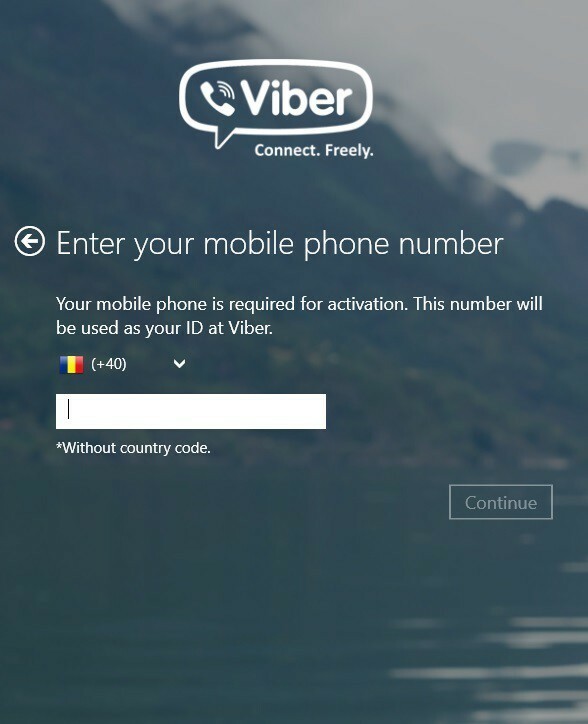
![5 najlepších častí počítača na zvýšenie vášho výkonu [Sprievodca 2021]](/f/60c1188198179c5b07ad4e8184962ff1.jpg?width=300&height=460)